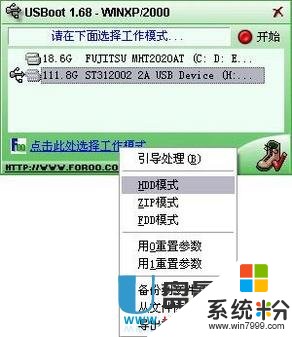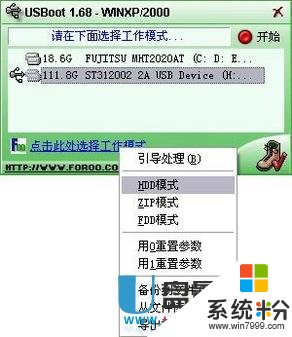動硬盤上怎麼安裝XP係統 動硬盤上安裝XP係統的方法
時間:2017-07-04 來源:互聯網 瀏覽量:
今天給大家帶來動硬盤上怎麼安裝XP係統,動硬盤上安裝XP係統的方法,讓您輕鬆解決問題。
怎樣在移動硬盤上安裝操作係統,如裝個xp隨時帶著。
一、Windows XP引導係統的應用環境 要在移動硬盤上安裝Windows XP,與使用U盤安裝Windows98係統有些不同,它在操作上有一些使用的限製條件。大家知道,Windows 98係統在啟動時是不對硬件環境進行檢測的,而WindowsXP則不一樣,也就是說使用移動硬盤來安裝Windows XP係統,將隻能使用在相同硬件配置的主機上。
比如我是在單位局域網中使用的,由於所有主機都是清一色的HP品牌機,硬件配置也完全相同,因此在自己電腦上製作的移動硬盤引導係統,就可以在本機和其它主機上共同使用。這樣在移動硬盤上安裝了Windows XP係統後,當某台主機係統崩潰時,便可使用移動硬盤引導進入係統挽救恢複數據。
二、檢測是否具備安裝條件
在製作移動硬盤啟動係統時,首先要檢測自己主機的主板是否支持移動硬盤啟動,方法如下:開機啟動時按下F2或Del鍵,進入bios設置。打開“Advanced BIOS Features setting”項後,找到“First bootdevice”子項(如圖1),查看其中是否帶有“USB-HDD”(USB移動硬盤)啟動選項。如果有該選項的話,那說明你的主板可以支持USB移動硬盤來引導係統。

不同主機的主板設置操作會有不同,在某些電腦上需要事先連接上移動硬盤,之後再進入BIOS設置界麵,才會發現“USB-HDD”啟動選項。
另外,即使主板可以支持移動硬盤啟動,但因一些品牌的移動硬盤不能與主板做到百分之百的兼容進行引導,因此我們還要檢測移動硬盤是否能夠進行正常的引導係統操作。對此,可將移動硬盤分區格式化後,進入DOS模式下,執行命令:“sysg:”,這裏G:是我的移動硬盤在DOS下的盤符。通過該命令可向移動硬盤傳送DOS引導文件,成功後進入BIOS設置為“USBHDD”引導係統。這時,如果使用移動硬盤能正常引導進入DOS係統下,則說明硬件完全滿足製作Windows XP移動硬盤引導係統的條件。
三、為移動硬盤寫入可引導信息
如果在上麵的測試中,你的移動硬盤未能正常引導到DOS係統,說明你的移動硬盤不支持USB-HDD啟動功能。不用急,這並不代表你就不可以進行製作,我們可使用第三方軟件 USBoot和PartitionMagic為移動硬盤寫入引導信息。
在 WindowsXP係統下連接好移動硬盤,啟動USBoot程序,在列表中可看到移動硬盤的型號(如圖2)。選擇移動硬盤,點擊“點擊此處選擇工作模式”,在彈菜單中選擇“HDD模式”。再點擊“開始”按鈕進行操作。此時會彈出提示警告,確定後軟件開始對USB硬盤寫入相關信息。在提示“請拔下U盤”時,拔下移動硬盤。接著程序會提示“請再次插上U盤”時(如圖3),需要再次將移動硬盤連接到主機,這樣軟件將會向USB硬盤寫入啟動信息,並提示操作成功。
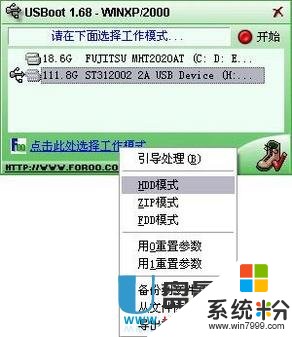
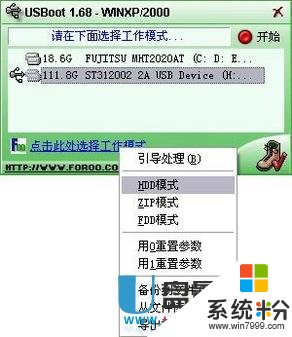
由於USBoot對大容量的USB移動硬盤存在一些兼容問題,因此還需要使用 PartitionMagic8.0來修複一下分區。啟動PartitionMagic後,軟件會自動提示發現USB硬盤有分區錯誤,並詢問是否需要修複,確定後PartitionMagic將對分區進行自動修複(如圖4)。當完成後,右鍵點擊分區列表中標記為“USBHDD-BOOT”的分區,選擇彈出菜單命令“轉換→FAT32”,命令,確定後再點擊窗口左下角的“應用”按鈕,PartitionMagic就開始對USB硬盤操作。最後程序會提示重啟電腦,選擇“是”重新啟動電腦即可。

四、劃分係統安裝分區
為移動硬盤寫入引導信息後,移動硬盤上還有很多空間未分配,可打開“控製麵板→管理工具→計算機管理”項,再展開“存儲→硬盤管理”子項,在未分配的空間上點擊鼠標右鍵,從彈出菜單中選擇“創建”命令,並按照提示完成分區與格式化操作(如圖5)。

在操作時,最好單獨劃分一個係統分區,用來安裝Windows XP係統,而其它分區用於儲存數據。當劃分完畢後,右鍵點擊第一個係統分區,選擇彈出菜單中的“將硬盤分區標為活動的”命令,即可使用該分區引導係統了。
在操作過程中,一定要切記在磁盤管理工具中將係統分區標記為活動狀態,否則在安裝了Windows XP係統後,將無法進行正常的引導操作(如圖6)。

五、在移動硬盤上安裝Windows XP
現在我們要在移動硬盤上安裝WindowsXP係統了,其安裝方法與在普通硬盤上的操作幾乎沒有什麼不同,不過需要注意的是,在安裝前首先要在BIOS中將“First bootdevice”設置為“CD-ROM”啟動。當使用Windows XP安裝光盤引導後,選擇要安裝WindowsXP係統的盤符為移動硬盤係統分區,確定後安裝程序即可開始複製安裝文件。當複製文件結束後,WindowsXP安裝程序會要求重啟係統,在重啟後需再次進入BIOS,將“First bootdevice”設置為“USB-HDD”啟動,這樣便可使用移動硬盤引導係統,並完成Windows XP的安裝操作了。
在選擇WindowsXP係統安裝分區時,有些移動硬盤會產生不兼容的情況,WindowsXP安裝程序會提示無法在該分區上進行安裝。遇到此類問題時,可考慮使用網上提供的“Windows XP萬能ghost”安裝光盤,直接使用Ghost程序為移動硬盤安裝係統,從而跳過Windows XP的分區檢測過程。
在移動硬盤上成功安裝好WindowsXP係統後,要注意其隻能在本機或相同硬件配置的電腦上使用。如果要想在所有電腦上都能使用的話,可安裝Windows98係統。如果你有興趣的話,甚至還可以在移動硬盤上安裝雙係統,添加DOS引導模式,或加入DOS下一鍵恢複等功能。有了帶有WindowsXP係統的移動硬盤,可使數據備份、快速恢複係統、磁盤管理等操作更加隨心所欲
本文章由XP係統下載之家提供分享希望上麵的方法對你會有所幫助。
以上就是動硬盤上怎麼安裝XP係統,動硬盤上安裝XP係統的方法教程,希望本文中能幫您解決問題。